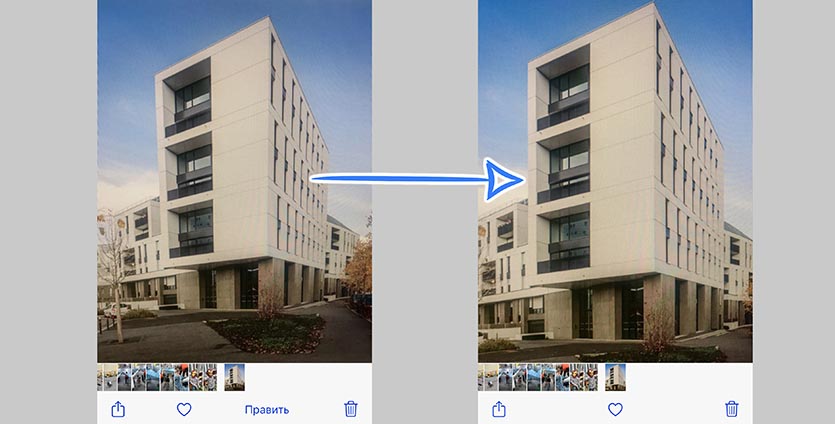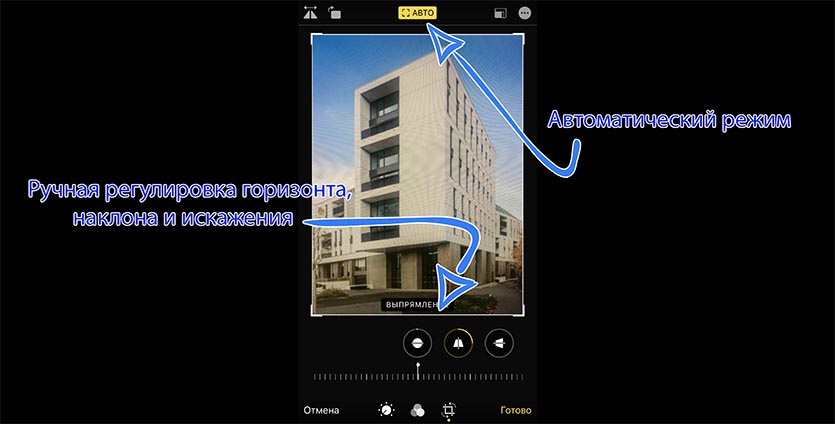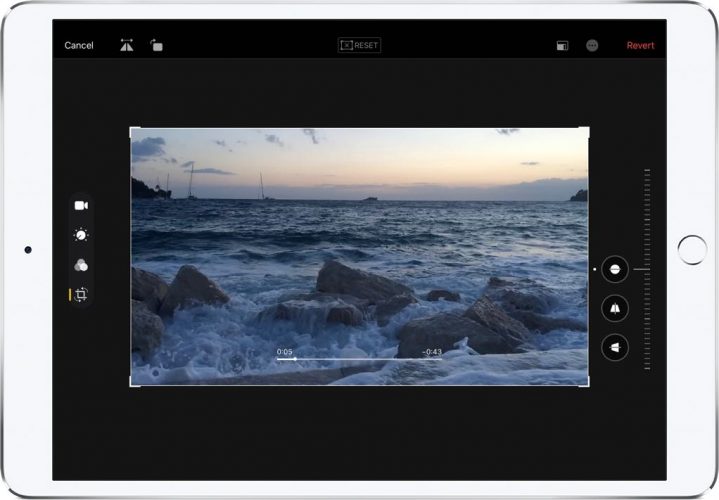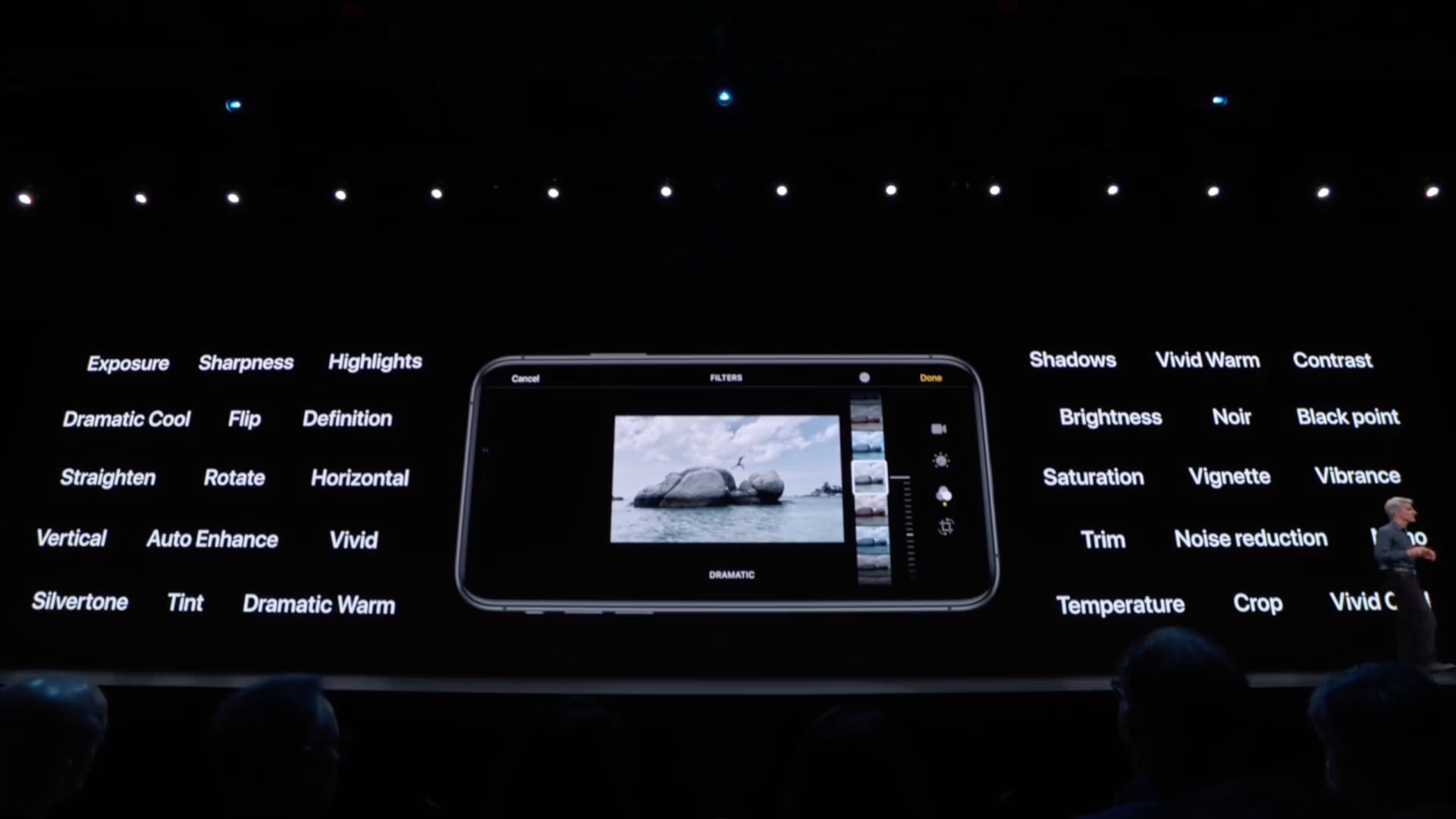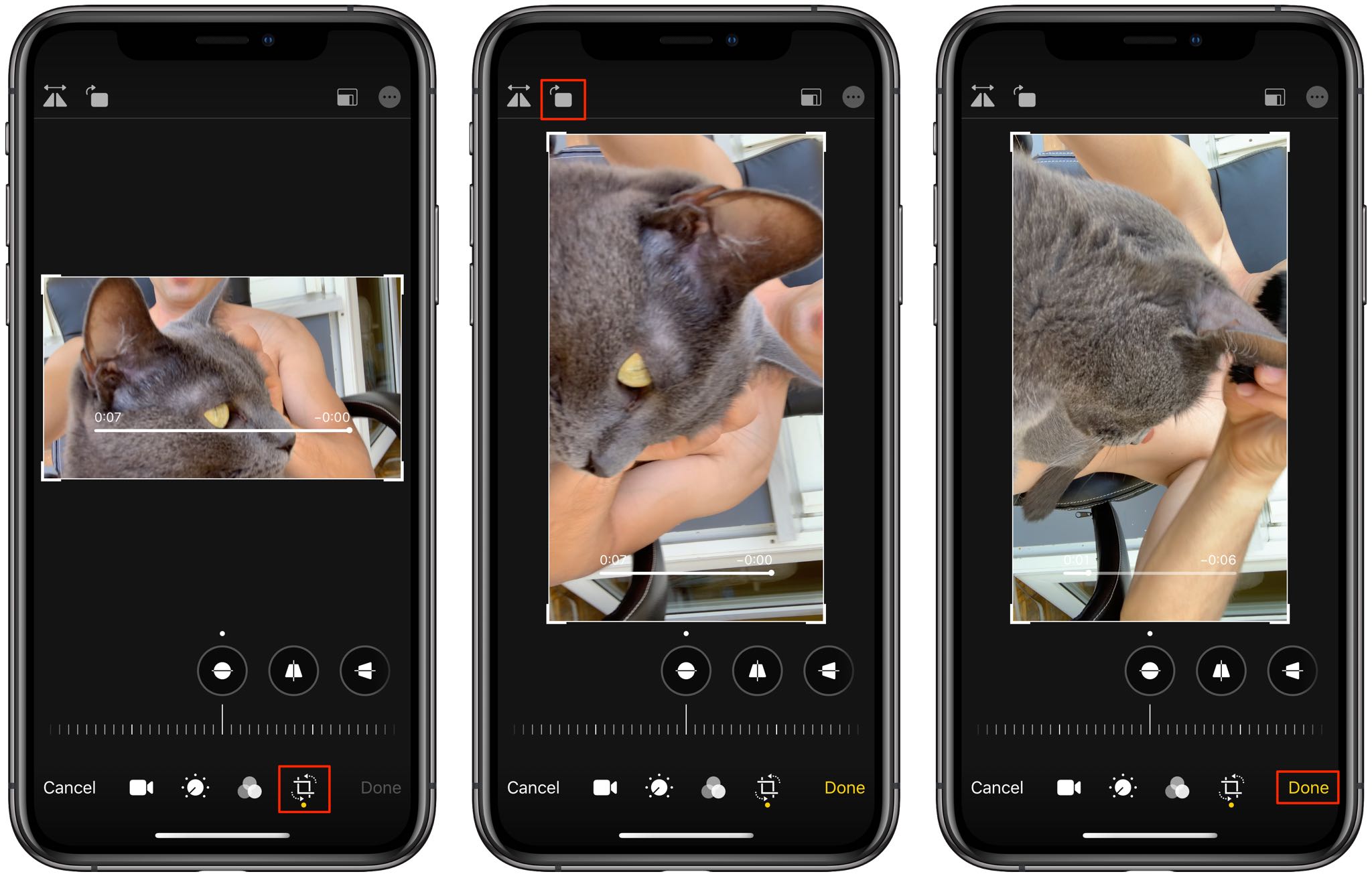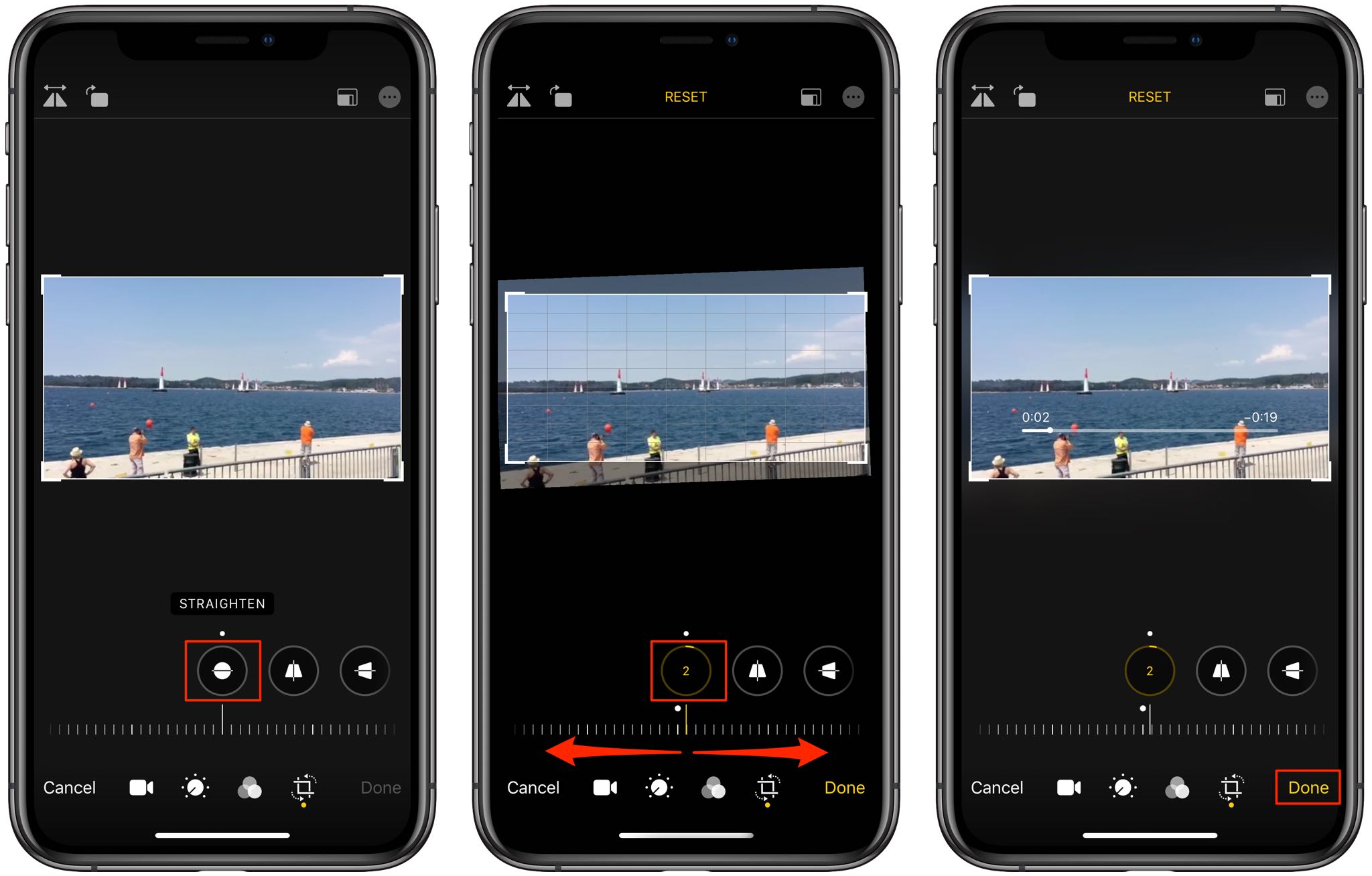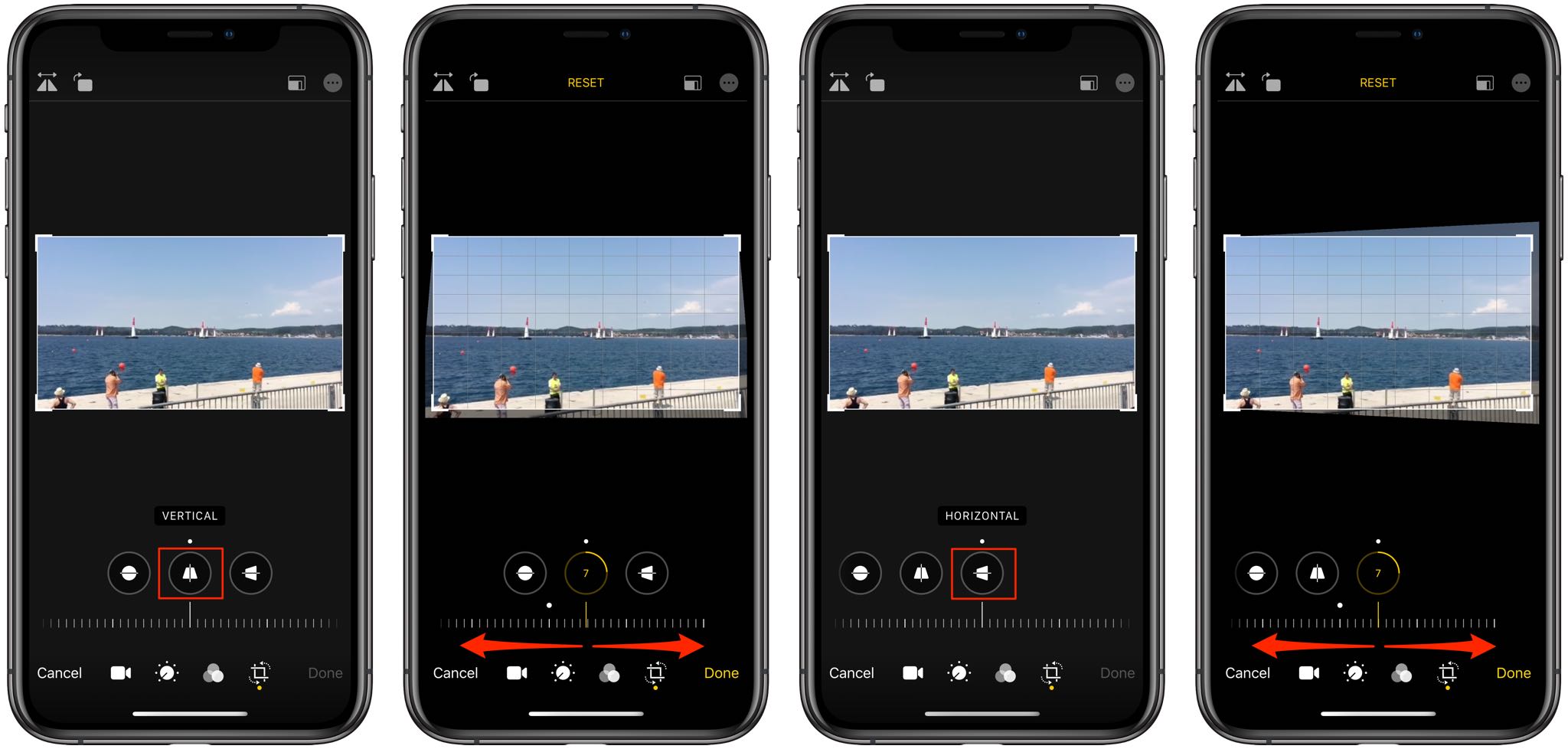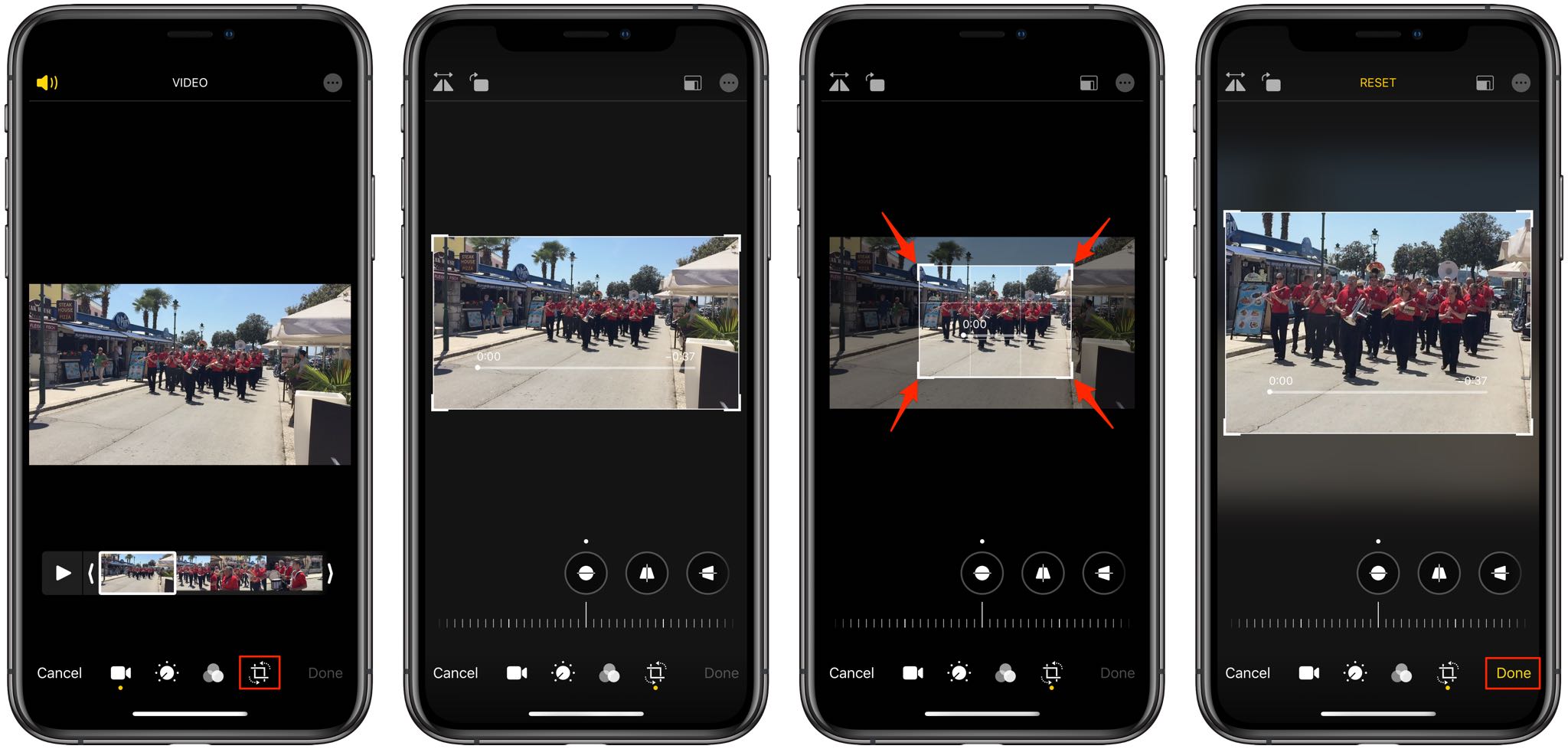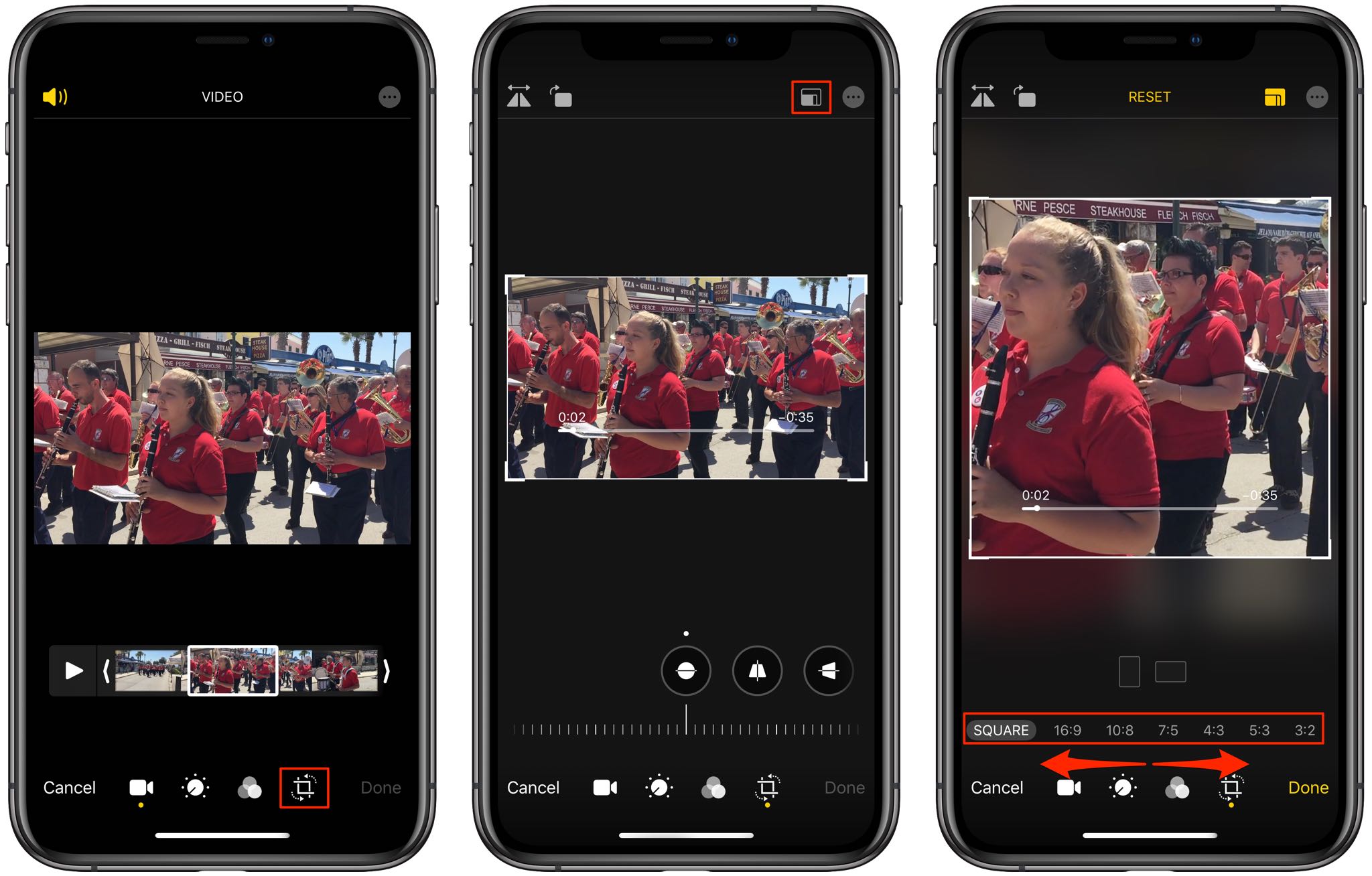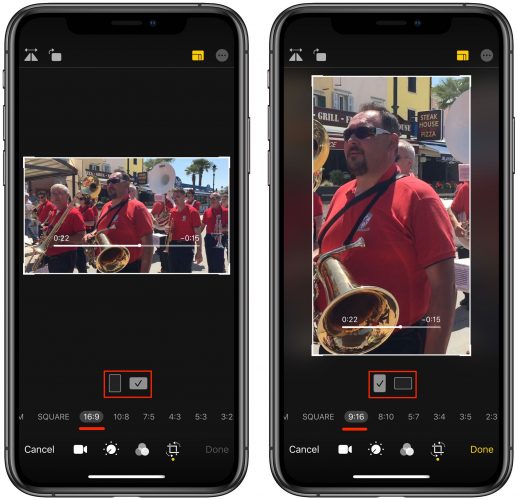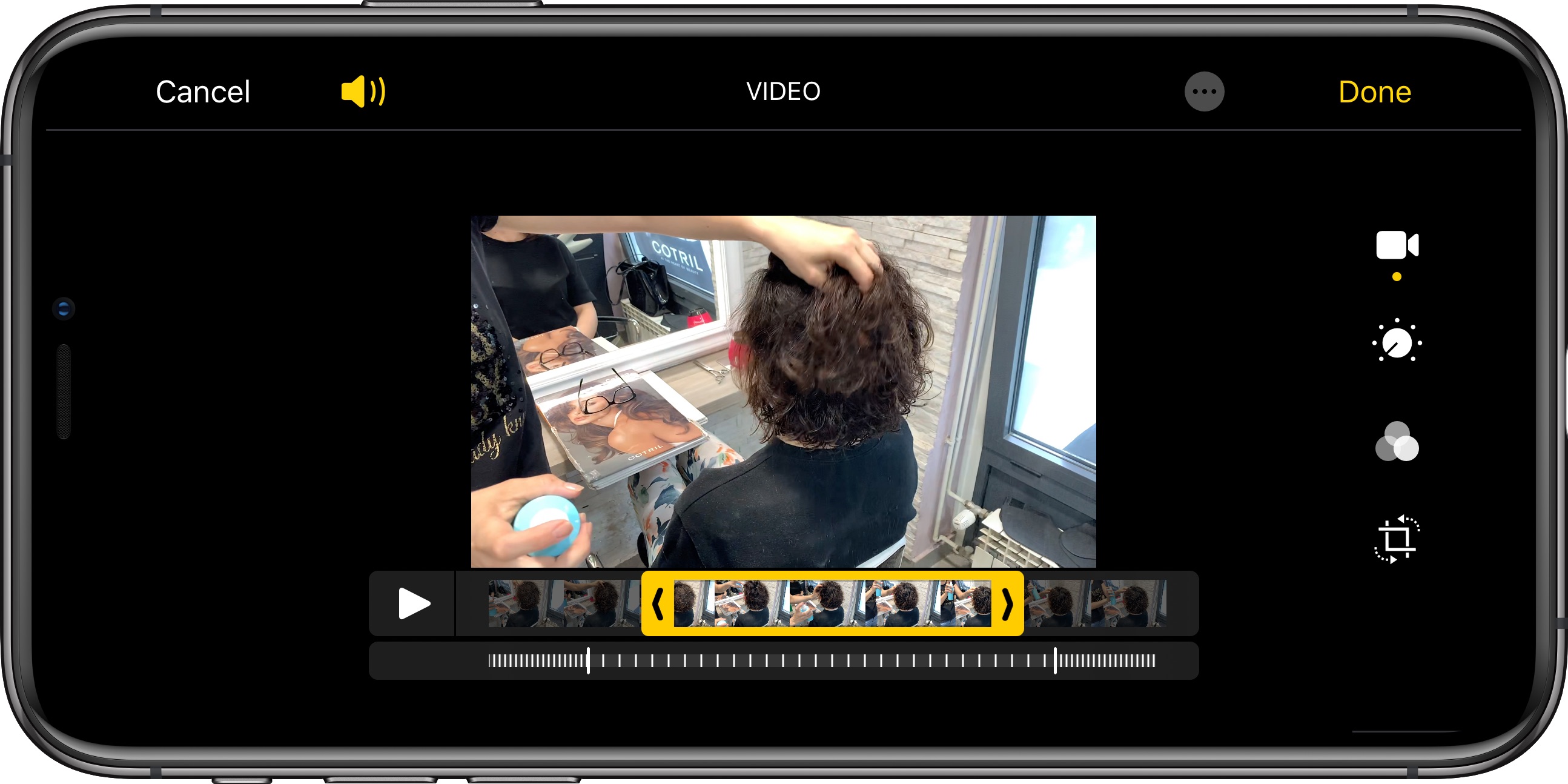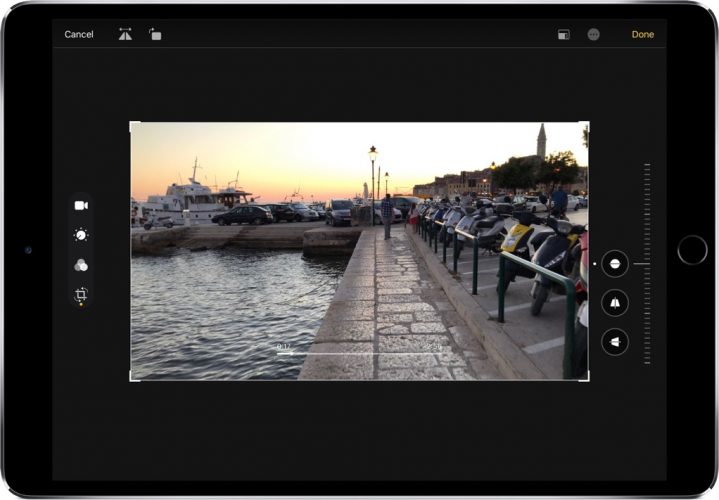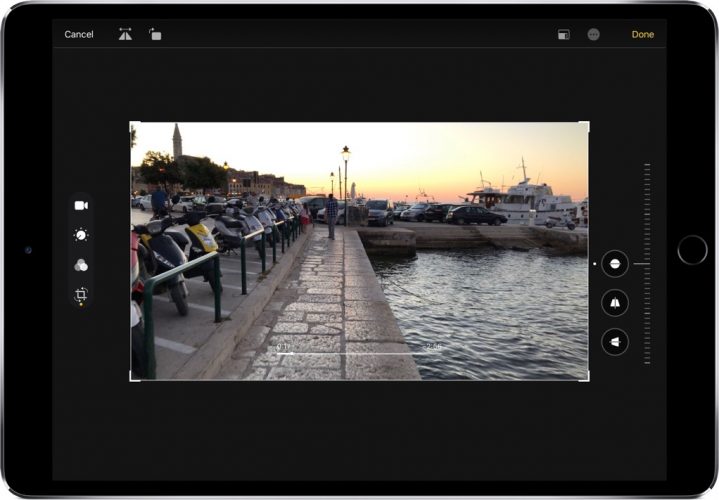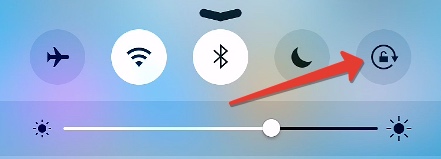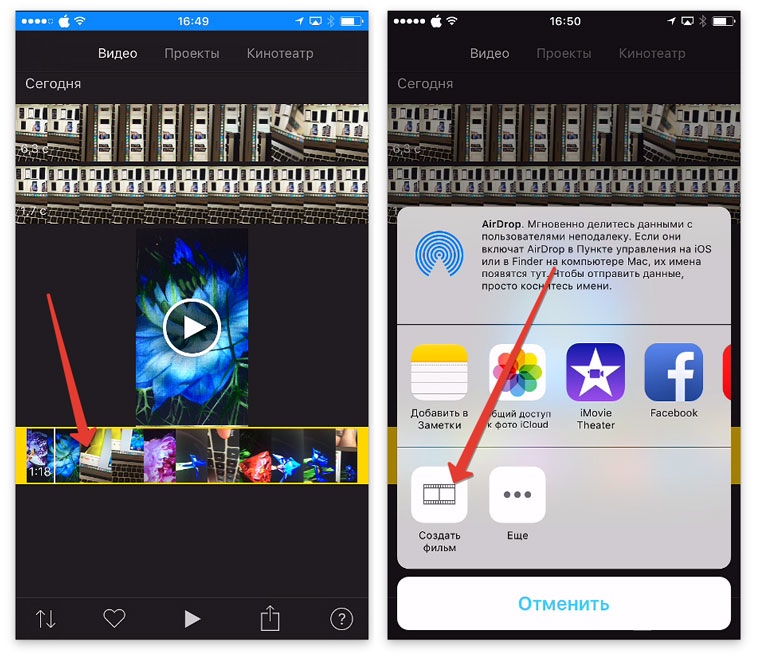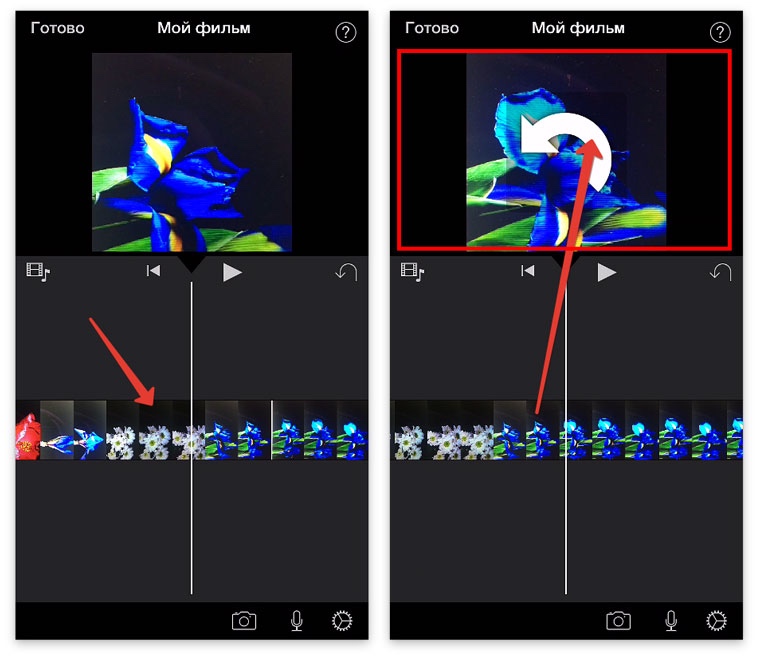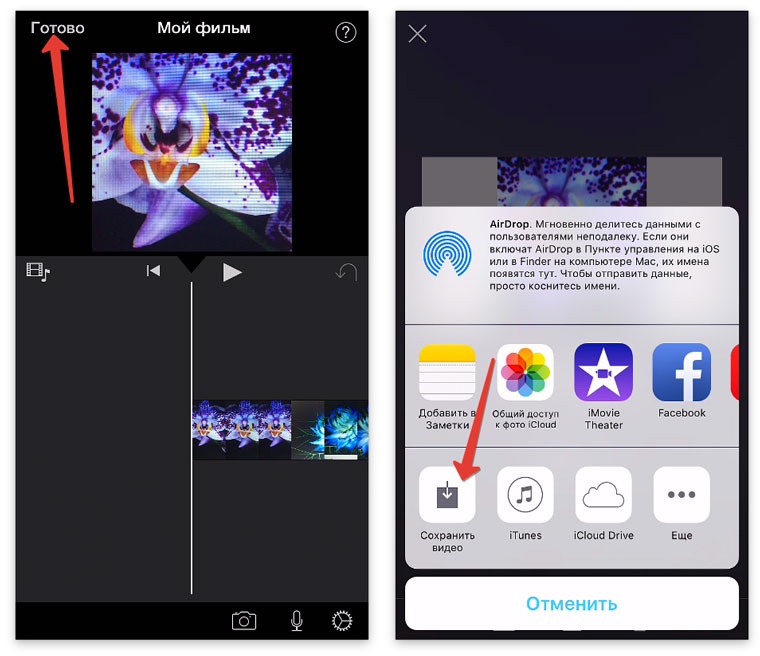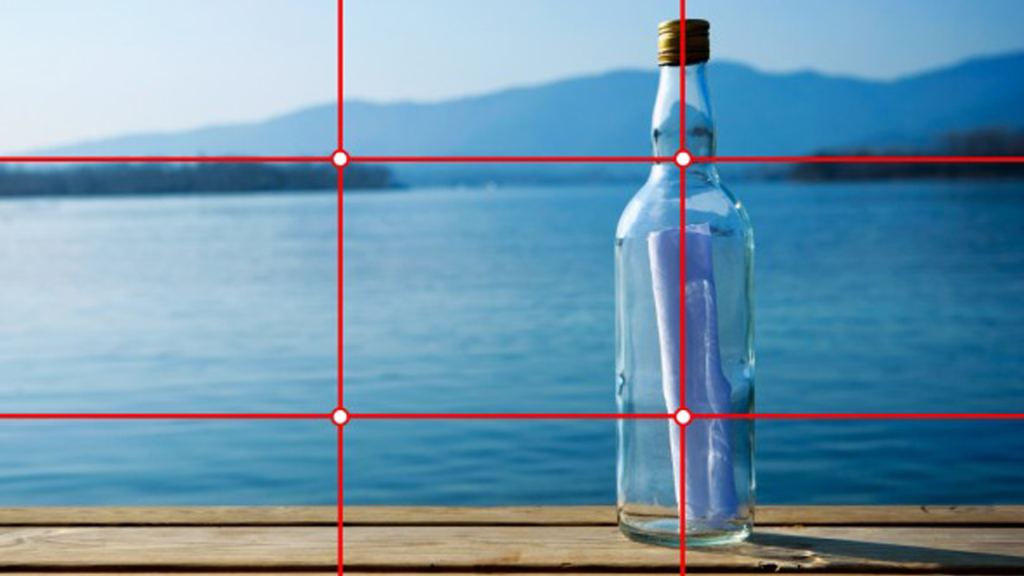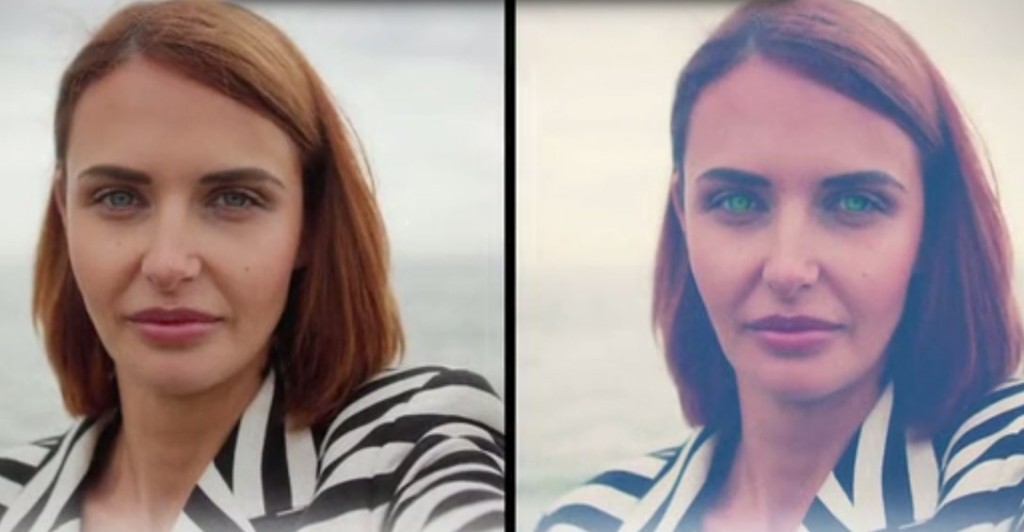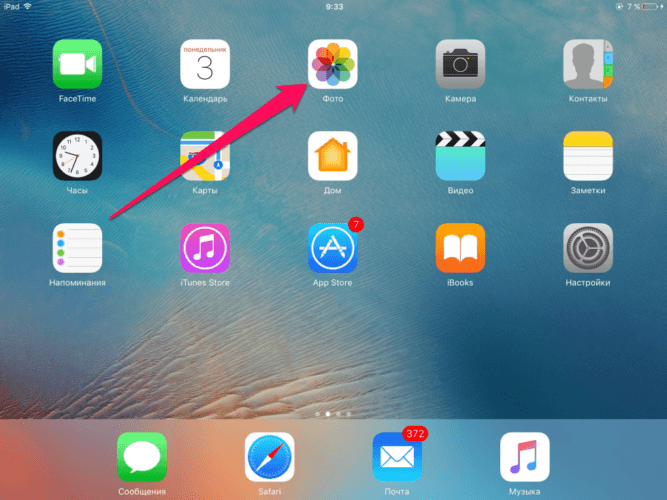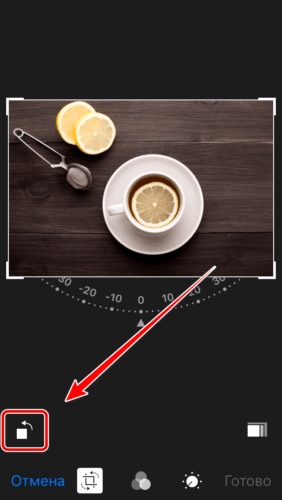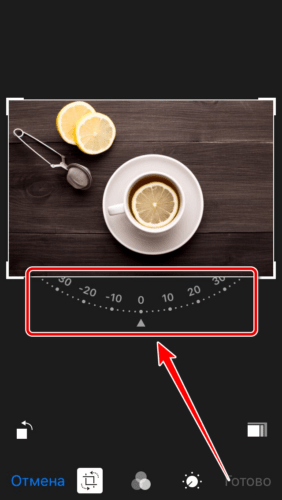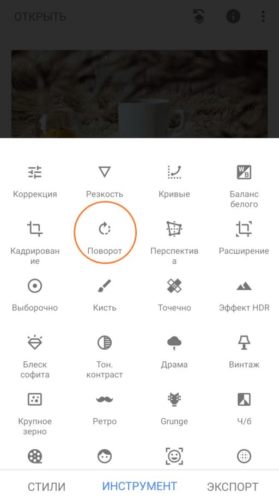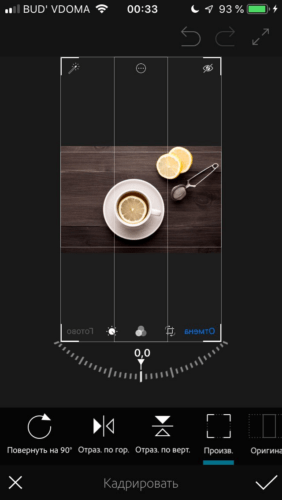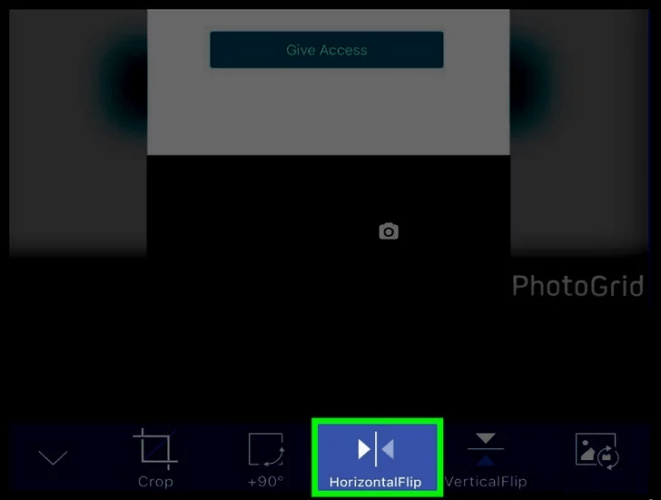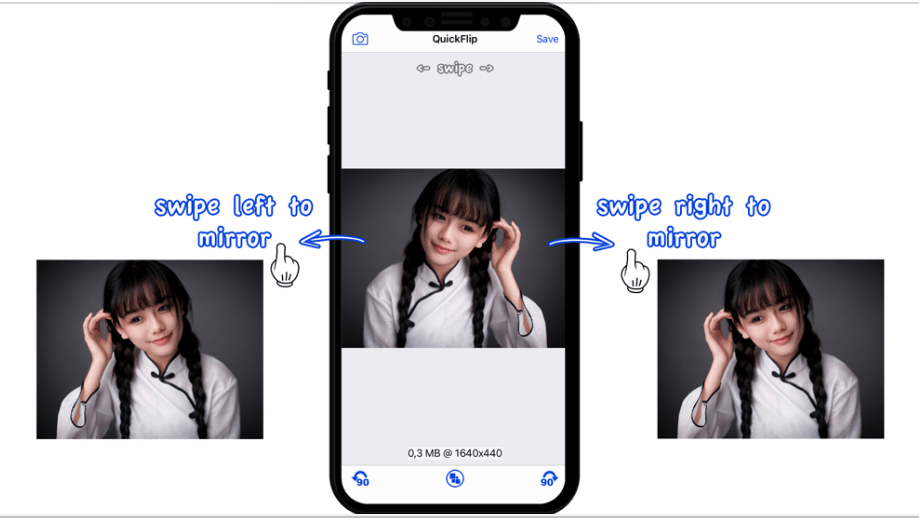|
Обновлено 6 февраля 2020 6
Не все пользователи iPhone умеют правильно расположить камеру смартфона при съемке архитектуры или больших объектов. В результате получаем неправильные пропорции в кадре или заваленный горизонт.
Раньше такие снимки приходилось передавать на компьютер и пытаться исправить в Photoshop. Сейчас можно сделать снимок лучше парой тапов в стандартном приложении Фото прямо на смартфоне.
? Спасибо re:Store за полезную информацию. ?
Как исправить фото с неправильной перспективой на iPhone
1. Открываем неудачное фото и нажимаем кнопку Править.
2. Переходим на вкладку Кадрирование.
3. Проверяем автоматический режим исправления снимка (нажимаем кнопку Авто в самом верху экрана).
4. Если автоматический режим вас не устроил, отключаем его и пробуем исправить кадр вручную.
Для корректировки будет доступно три ползунка. Первый вращает изображение, второй меняет вертикальный наклон, а третий – горизонтальный.
5. Нажимаем Готово для сохранения снимка.
После сохранения вы сможете вернуться к редактированию и еще подкорректировать кадр или вернуть снимку исходный вид.

🤓 Хочешь больше? Подпишись на наш Telegram.

iPhones.ru
Исправляем не самый удачный кадр.
- Apple,
- iOS 13,
- restore,
- инструкции,
- фишки,
- фото
Артём Суровцев
@artyomsurovtsev
Люблю технологии и все, что с ними связано. Верю, что величайшие открытия человечества еще впереди!
Как вращать, выпрямлять, обрезать и отражать видео в iOS 13
В улучшенном приложении Фото в iOS 13 появилось много новых функций, как возможность редактировать видео так же, как фото. Теперь вы наконец-то сможете вращать видео без сторонних приложений.
До iOS 13 и iPadOS нужно было использовать сторонник приложения, чтобы редактировать видео так же, как фото. В iOS 13 это изменилось, и все необходимые инструменты есть прямо в приложении Фото.
Практически всё, что раньше можно было делать с фото, теперь можно делать и с видео. Вы можете вращать и выпрямлять видео, накладывать на него фильтры и эффекты и т.п. Кроме того, все изменения очень просто отменить, чтобы вернуться к оригиналу.
В приложении Фото в iOS 13 можно редактировать видео любых форматов, снятое на iPhone, включая видео в 4K с 60 кадрами/с, а также замедленное видео в 1080p с 240 кадрами/с.
При редактировании видео (как и фото) вы можете жестом растягивания приближать видео, что очень удобно. Более того, в режиме редактирования видео есть индикатор прогресса, так что вы можете быстро и удобно перемещаться между его частями.
Ниже мы расскажем, как редактировать видео в iOS 13.
Как вращать видео в iOS 13
1) Откройте приложение Фото на своём iPhone/iPod touch с iOS 13 или iPad с iPadOS.
2) Выберите видео, которое хотите отредактировать.
3) В правом верхнем углу нажмите Править.
4) Выберите инструмент Вращение (второй значок в левом верхнем углу), чтобы повернуть видео на 90 градусов по часовой стрелке. Вращать видео в другую сторону нельзя, так что может понадобиться нажать на значок несколько раз.
Как выпрямлять видео в iOS 13
1) Откройте приложение Фото на своём iPhone/iPod touch с iOS 13 или iPad с iPadOS.
2) Выберите видео, которое хотите отредактировать.
3) В правом верхнем углу нажмите Править.
4) Выберите инструмент Выпрямление. Это первый значок на панели с инструментами под видео.
5) Выпрямить видео можно настроив слайдер под ним. Когда вы будете перемещать слайдер, видео будет наклоняться вправо или влево. Эффект поддерживает от -45 градусов до +45 градусов наклона. С помощью появившейся на видео сетки вы сможете выпрямить горизонт.
Два других значка под видео позволяют настроить перспективу.
Выберите один из значков перспективы и таким же образом с помощью слайдера настройте перспективу видео.
Как обрезать видео в iOS 13
1) Откройте приложение Фото на своём iPhone/iPod touch с iOS 13 или iPad с iPadOS.
2) Выберите видео, которое хотите отредактировать.
3) В правом верхнем углу нажмите Править.
4) Выберите инструмент Обрезка. Это самый последний значок на панели с инструментами.
5) Выберите область видео, которую хотите оставить и подождите пару секунд, пока видео обрежется.
Изменение соотношения сторон
В приложении Фото можно выбрать соотношение сторон для обрезки.
Для этого выберите инструмент Обрезка и нажмите первый значок в правом верхнем углу экрана. Вы увидите список всех доступных соотношений сторон внизу экрана. Выберите то, которое нравится вам больше всего.
Доступны следующие соотношения сторон:
- Оригинальное.
- Свободное: вы выбираете соотношение сами.
- Квадрат.
- 16:9
- 10:8
- 7:5
- 4:3
- 5:3
- 3:2
Книжная или альбомная ориентация?
Соотношение сторон видео определяет пропорции между его высотой и шириной. Обычно соотношение сторон обозначается двумя цифрами. Например, 16:9. Бывает квадратное соотношение сторон, когда они равны, а бывает ещё книжная и альбомная ориентация.
При выборе соотношения сторон вы можете быстро переключаться между альбомной и книжной ориентацией с помощью значков под видео.
Как укорачивать видео в iOS 13
1) Откройте приложение Фото на своём iPhone/iPod touch с iOS 13 или iPad с iPadOS.
2) Выберите видео, которое хотите отредактировать.
3) В правом верхнем углу нажмите Править.
4) С помощью слайдеров с двух сторон на таймлайне под видео выберите момент начала и завершения видео. Отрезки вне границ будут обрезаны.
Вы можете запустить видео, чтобы точнее настроить моменты начала и завершения.
До iOS 13 приложение Фото сохраняло укороченное видео отдельно как новое, но теперь вы можете отменять любые изменения, так что в этом нет необходимости. Если в будущем вы передумаете, можно снова открыть видео, нажать Править и отменить все изменения.
Как отражать видео в iOS 13
1) Откройте приложение Фото на своём iPhone/iPod touch с iOS 13 или iPad с iPadOS.
2) Выберите видео, которое хотите отредактировать.
3) В правом верхнем углу нажмите Править.
4) Выберите инструмент Обрезка.
5) Нажмите первый значок над видео.
Видео будет отражено по горизонтали. По вертикали отражать в Фото нельзя.
Напомним, что любые изменения вы можете в любом момент отменить, чтобы вернуться к оригиналу.
Надеемся, данная инструкция была вам полезна, и теперь вы будете редактировать свои видео как профессионал.
Источник
Как исправить видео с заваленным горизонтом на компьютере Apple?
Задачка в том, что на компьютере нет сколько-нибудь продвинутых видеоредакторов: Apple Final Cut Pro, Adobe Premier Pro/Elements, Sony Vegas и т.д. А штатный и бесплатный редактор iMovie умеет только поворачивать видео с шагом в 90 градусов.
Наверняка можно найти какую-нибудь бесплатную программу, возможно даже с графическим интерфейсом, которая позволила бы исправить эту небольшую проблему. Можно использовать FFmpeg. Можно так же использовать операционную систему Windows — уж под неё-то точно навалом бесплатного ПО, которое умеет поворачивать горизонт видео на пару градусов. Но всё же, есть ли под Mac простое, возможно штатное, решение проблемы?
Совершенно обычный вопрос может иметь не очень обычное решение.
Оказывается горизонт видео можно легко поправить в фирменной программе для создания презентаций Apple Keynote — сопернике Microsoft PowerPoint:
Создаем широкоформатный (wide)пустой слайд, перетаскиваем на него видео, поворачиваем под нужным углом, масштабируем видео под размер слайда, чтобы не оставалось белых уголков, экспортируем видео в нужном разрешении.
Источник
Как превратить «вертикальное видео» в горизонтальное на Айфоне
Чем хорош смартфон, так это тем, что в любой момент вы можете запечатлеть любое событие, происшествие или просто отличный кадр всего за несколько секунд. Но именно в такие секунды случается настоящий бич современных видеороликов — вертикальная ориентация.
Это когда вместо нормального кадра по краям вы видите две черных полоски, а по центру узкое видео.
Снимая на iPhone попасться на такую медвежью услугу разработчиков проще простого. Вот что происходит во время съемки:
Блокировка ориентации у вас отключена, вы нажимаете REC и получаете… «перевертыш».
По логике при повороте экрана из портретной ориентации в альбомную финальное видео должно получится именно таким. Но в результате вы получаете «перевертыш». И как бы потом вы не крутили смартфон в руках, вы обречены на просмотр ролика с головой набок.
Исправить ситуацию можно прямо на iOS-девайсе, а все, что нам для этого потребуется — фирменный видеоредактор iMovie [Скачать в App Store] и несколько нехитрых шагов.
1. Откройте приложение iMovie и выберите ролик, который нужно исправить. На нижней панели инструментов выберите пункт Поделиться (прямоугольник со стрелкой вверх), а затем Создать фильм.
2. Дождитесь пока экспортируется выбранный ролик на таймлайн.
В окне предпросмотра (в месте, где отображается ваше видео — чуть выше таймлайна), коснитесь экрана двумя пальцами и, не отпуская, выполните вращательное движение по часовой или против часовой стрелки (в зависимости от того, в какую сторону нужно развернуть видеоролик).
Во время переворота появится белый указатель направления.
3. Как только вы перевернете видео, автоматически сгенерируются и новые миниатюры в строке таймлайна. Нажмите Готово, а затем Сохранить. Выберите желаемое разрешение и дождитесь окончания экспорта.
Видеоинструкция для наглядности:
Видео готово и его неверная ориентация исправлена.
Материал подготовлен при поддержке re:Store
Источник
Функционал обрезки фотографий на iPhone или iPad присутствует очень давно. Кадрирование позволяет увеличить какую-то часть изображения, вырезая самое главное и не принимая во внимание несущественные детали по краям. Но с выходом iOS 13 и iPadOS 13 операционные системы для смартфонов и планшетов Apple могут делать нечто большее, чем просто обрезать или вырезать. В стандартном приложении «Фото» появилась возможность корректировать ошибки перспективы.
♥ ПО ТЕМЕ: Как сделать видео из нескольких Живых Фото (Live Photos) на iPhone или iPad.
Если при фотографировании картины в галерее вы не держали iPhone параллельно стене, то ситуацию теперь можно исправить. Теперь можно также «закрепить» изображение небоскреба, чтобы верхушка того не отклонялась по мере удаления от точки съемки. Хорошей новостью является то, что эти инструменты для работы с перспективой просты в использовании. Как это работает?
♥ ПО ТЕМЕ: Откуда берутся зеленые или желтые точки на фото с камеры iPhone и как их убрать?
Представьте, что вы держите перед собой напечатанную фотографию. Если вы отодвинете верхний край от себя, изображение будет искажаться. Точно так же вы можете отодвинуть левый край и приблизить правый. На обычной печатной фотографии этот эффект трудно увидеть, но все равно вы существенно меняете геометрию изображения. Сделайте это с пикселями на готовом фото на iPhone или iPad, и эффект станет намного более явным, потому что фактически вы не наклоняете и не вращаете поверхность.
Для исправление ошибок перспективы:
1. Откройте необходимую фотографию в приложении Фото и нажмите кнопку Правка в правом верхнем углу.
2. Перейдите в раздел Обрезка.
3. Используйте ползунки:
- Выпрямление (проворачивает изображение по кругу);
- Вертикально (поворачивает изображение относительно вертикальной оси);
- Горизонтально (поворачивает изображение относительно горизонтальной оси);
а также изменяйте границы фото (тяните за рамку) для поворота изображения и исправления перспективы.
Как видите, использование опции Вертикально изменило перспективу на изображении. Вы можете использовать это для исправления ошибки кадрирования или для достижения более радикального специального эффекта.
Инструмент Вертикально работает для таких вещей, как здания и железнодорожные пути. Инструмент Горизонтально работает для исправления таких вещей, как картины на стенах (где вы, возможно, немного отошли в сторону).
Эти инструменты являются сами по себе мощными, но лучше всего их использовать для незначительных исправлений. И не потому, что сами инструменты не подходят для работы. Проблема в том, что радикальная корректировка перспективы приводит к обрезке большей части фотографии. Посмотрите на это:
Линии стали вертикальными, но большая часть фотографии пропала.
Когда вы фотографируете все, что включает в себя параллельные линии – здание, дорогу и все остальное – эти линии будут оставаться параллельными, только если они находятся в той же плоскости, что и датчик камеры. Дадим уточняющий пример. Если вы стоите перед высоким зданием и направите свою камеру прямо на него так, чтобы камера и передняя сторона здания были параллельны, тогда здание будет выглядеть плоским и квадратным.
Но как только вы наклоняете камеру назад, чтобы захватить верхнюю часть этого высокого здания, все меняется. Прямоугольное здание превращается в трапецию. Это называется «сходящимися вертикалями», легко понять почему. Вертикальные линии на изображении стремятся к «точке схода». С широкоугольным объективом, подобному использующегося в камерах смартфонов, эффект становится еще более ярко выраженным.
Старый, до-цифровой способ избежать этого, заключался в использовании специальной движущейся линзы. Она могла скользить вверх и захватывать верхнюю часть здания без необходимости наклонять камеру назад. Новый способ предполагает использование слайдера в приложении.
Как ни странно, сходящиеся вертикали часто воспринимаются дефектом фотографии, в то время как сходящиеся горизонтали, например, железнодорожные линии или дороги, уходящие вдаль, считаются допустимыми композиционными приемами.
Сравните это с этим более тонким исправлением:
Вы также можете исправить ошибки кадрирования и сделать так, что будете выглядеть стоящими прямо перед объектом во время совершения снимка. Вот пример тщательной коррекции, которая потребовала немного совместного использования инструментов поворота и горизонтальной перспективы:
Исправлено!
Также стоит попробовать кнопку «Авто» в разделе обрезки, так как ей часто удается довольно точно догадаться, что именно требуется сделать.
♥ ПО ТЕМЕ: Как пользоваться Камерой (фото и видео) в Apple Watch: обзор всех возможностей.
Более продвинутые фото-инструменты
Теперь, когда редактирование перспективы встроено в приложение «Фото», сторонние приложения для коррекции перспективы могут показаться немного бессмысленными. Но некоторые из них предлагают все же мощные возможности. Например, Snapseed от Google может заполнить пробелы, оставленные инструментами. Это приводит к менее радикальным изменениям, что и видно на картинке. Но в большинстве случаев вы вполне можете положиться на мощные встроенные инструменты приложения «Фото».
Смотрите также:
- Замена лиц, смена пола, прически, макияж, коррекция фигуры, эффекты и маски на фото и видео для iPhone – 20 лучших приложений.
- Как быстро открыть два окна одного приложения на iPad в iPadOS.
- Видео старения лица в Snapchat: как создать анимацию себя от молодого до старого человека.
Современные фоторедакторы, конечно, способны на многое. С помощью Photoshop можно исправить все свои косяки. Но фотография на iPhone обычно не предполагает долгой и натужной работы за компьютером. Увидел-сфотографировал-запостил. Такой девиз сегодняшнего дня. Поэтому стоит поучиться делать прекрасные снимки сразу, фиксируя великолепие момента во всей его красе. И все обязательно получится, даже если раньше фото в вашем Instagram выглядели так, будто их делали на картофелину. Просто раньше вы никогда не знали об этих правилах.
- Делите на три!
Первым и главным правилом должно стоять «Правило троек». Неспроста на вашем экране появляется сетка при запуске камеры. Ее действительно нужно использовать, ведь она идеально делит кадр на три части – по вертикали или горизонтали. Секрет прост: расположите «главного героя» фотографии в одной из третей кадра. Пусть остальное пространство красиво обрамляет основной предмет на фото. Это правило прекрасно работает для любой ориентации кадра. Композиция будет особенно интересной, если расположить ее диагонально. Магия правила проста: располагая объекты таким образом, мы приближаемся к пропорциям «золотого сечения». Это делает кадр более приятным нашему глазу, и мозг видит его особенно красивым.
- Упрощайте!
Не надо сосредотачивать в небольшом квадрате кадра все самое дорогое, что есть в доме. А то получится, как в шутке «Завел Instagram. Себя сфотографировал, ценные вещи сфотографировал, дальше что?». Красота окружающего мира или вещей может быть показана с помощью минимализма. Плавность линий, сочетание текстур, аккуратная композиция… Такой кадр может зачаровать зрителя. И впечатлить намного больше, чем фотография в духе «я надену все лучшее сразу». Фотографируете природу? Покажите ее простое совершенство. Хотите похвастать удачной покупкой? Оставьте ее одну в кадре, обрамив окружающее пространство чистым цветом или чистым фоном.
- Не злоупотребляйте!
Обилие фильтров, которые меняют фотографию до неузнаваемости – удел, скорее, девочек-подростков и представителей субкультур. Фотография будет красивой и без многочисленных предустановленных балансов цвета и контраста. Уж невтерпеж? Аккуратно подправьте контраст и баланс белого на фотографии. Немного можно изменить цветовое соотношение. Но фанатизм здесь не уместен: многочисленные фотографии с зеленым небом и розовой травой только сначала смотрятся весело. Потом это утомляет. А затем – начнет раздражать. Если вы не уверены в собственном чувстве цвета, попробуйте хотя бы уменьшать интенсивность фильтров, применяемых на фото.
- Стремитесь к идеалу!
Наш мозг работает довольно интересно, когда речь заходит об изображениях. Он хорошо реагирует не только на «правило троек», но и на абсолютно симметричные снимки. Они заставляют нас очаровываться и приковывать взгляд по наитию, безрассудно. Возможно, секрет здесь заключается в том, что симметрию тяжело уловить в повседневности. При том, что природа и архитектура могут создавать абсолютно сбалансированные формы, симметрию можно уловить только после нескольких секунд наблюдения. Поэтому наш мозг считает симметрию чем-то вроде магии: она есть вокруг нас, но обнаружить ее не так-то просто. Симметричные и геометричные снимки действительно очень хороши. А сделать их довольно просто, нужно немного терпения и наблюдательность.
- Используйте игру света!
Свет – прекрасный художественный способ, доступный каждому. Он создает великолепную игру теней, рисует отражения в воде, играет с нами в оптические иллюзии. Использовать его просто необходимо. Оставьте длинные тени в кадре, снимая прохожих. Попробуйте создавать сюрреалистические снимки, используя отражения и, например, перевернув кадр. Красивый кадр можно создать также с помощью силуэтной съемки, про которую почему-то часто забывают.
Всего: 1 760 , Сегодня: 1
На современных смартфонах снимки ничем не уступают по качеству тем, которые были сделаны на профессиональный фотоаппарат. Пользователь может настраивать основные параметры, выбирать баланс белого, устанавливать экспозицию и многое другое. Здесь же на смартфоне можно обрабатывать изображение и делиться им с друзьями в сети.
На смартфоне в режиме съемки поворот экрана происходит автоматически. В некоторых случаях пользователь создает вертикальный снимок, который сохраняется на телефон как горизонтальный, и наоборот. В таких случаях понадобится перевернуть фото.
Содержание
- Как перевернуть фото на Айфоне с помощью встроенных способов
- Как отразить фото на Айфоне с помощью приложений
Как перевернуть фото на Айфоне с помощью встроенных способов
Кроме создания и сохранения фотографий, пользователь также может их редактировать. Для этих целей существует большое количество приложений с множеством функций. Кроме того, можно воспользоваться встроенными средствами системы.
Так, чтобы перевернуть фото на Айфоне не обязательно загружать дополнительные приложения. Пользователю будет достаточно и встроенных средств. Также, необходимо соблюдать последовательность действий:
- Открыть стандартное приложение «Фото», перейти в соответствующую папку и найти снимок, который нужно перевернуть.
- Нажать на команду «Править». Она расположена в правом верхнем углу экрана.
- На экране отобразится панель редактирования. Здесь следует открыть раздел, который отвечает за изменения размера изображения. В этой же вкладке доступна команда поворота снимка.
- Чтобы повернуть изображение, пользователю необходимо кликнуть на соответствующий значок команды. Он расположен в левом нижнем углу экрана и имеет внешний вид квадрата со стрелкой. После нажатия на данную команду, изображение будет повернуто на 90 градусов против часовой стрелки.
Последним шагом будет сохранение изменений. Для того, чтобы выйти из раздела редактирования, достаточно нажать на «Готово». Команда расположена в правом нижнем углу экрана. Она становится активна только после внесения изменений в изображение.
Если же пользователю нужно выйти из режима редактирования без внесения изменений, достаточно нажать на «Отмена». Данная команда находится в левом нижнем углу экрана. Все внесенные изменения можно отменить в любой момент.
Одной из самых распространенных проблем при создании снимков, будет заваленный горизонт. Таким понятием часто пользуются профессиональные фотографы. Это значит, что снимок сделан неровно, и, если провести линию по горизонтали, она будет расположена под наклоном.
Такую фотографию не обязательно удалять. Заваленный горизонт достаточно легко исправить. Для этого понадобится повернуть фотографию. Чтобы устранить недостаток, достаточно воспользоваться встроенными возможностями смартфона.
- Для начала необходимо найти изображение на смартфоне. Для этого нужно запустить приложение «Фото» и перейти к соответствующему снимку. После этого открыть раздел редактирования, кликнув на «Править», а затем «Изменение размера».
- Под самим изображением находится специальная шкала, которая отвечает за поворот фотографии. Ее можно регулировать при помощи пальцев. Достаточно перемещаться по данной шкале. С помощью этой функции получится повернуть фото всего на несколько градусов и выровнять его.
- Точно также, как и в случае с поворотом на 90 градусов, все сделанные изменения необходимо сохранить. Для этого нужно нажать на «Готово». Чтобы вернуться к первоначальному виду фотографии, достаточно нажать на «Отмена».
- При повороте на несколько градусов, размер самого изображения не меняется. Поэтому часть снимка, может удалиться.
Как не потерять качество фото при повороте
Все фотографы, как профессионалы, так и любители, борются за качество снимков. Оно должно оставаться максимально высоким. Особенно после редактирования. Так, при повороте качество снимка может измениться только в некоторых случаях.
В первую очередь это зависит от используемого приложения. Качество может быть потеряно не при повороте, а при загрузке и сохранении изображения. Поэтому стоит пользоваться только теми программами, которые не искажают снимок при использовании.
Что касается встроенных средств, здесь пользователь может быть уверенным, что качество изображения не будет потеряно. Программа не сжимает снимок, и не загружает его на сторонние сервисы. Благодаря этому пользователь может быть уверен, что качество фотографии останется без изменений.
Советы, которые помогут создавать качественные снимки, представлены в данном видео
Как отразить фото на Айфоне с помощью приложений
Фотографии на IPhone можно не только поворачивать, но и отражать. Особенно, это пригодится для селфи. В большинстве случаев пользователь получает отзеркаленное видео при съемке на фронтальную камеру. Но изображение можно отразить.
Встроенных средств, чтобы справиться с данной задачей, будет недостаточно. Пользователю понадобится дополнительное приложение. Его можно загрузить с официального магазина AppStore. Но прежде чем загружать программу на смартфон, рекомендуется с ней ознакомиться, оценить все ее недостатки и преимущества.
Snapseed
Snapseed достаточно удобное приложение, которое предназначено для редактирования фотографий. Оно полностью бесплатное, здесь нет рекламы или платных фильтров. Пользователю достаточно загрузить снимок с телефона и выбрать соответствующие параметры.
Здесь же, в этом приложении, пользователь может отразить фотографию. Необходимо перейти в раздел «Поворот» и нажать на значок в виде двух треугольников. После нажатие на него, снимок будет отзеркален. Пользователю остается только сохранить изменения.
Photoshop Fix или Photoshop Express
Photoshop Fix или Photoshop Express также представлен полностью бесплатный. Здесь содержится большое количество функций и удобный интерфейс. Достаточно загрузить приложение на смартфон, чтобы пользоваться Photoshop бесплатно на смартфоне.
Для того, чтобы отзеркалить снимок, достаточно перейти в раздел кадрирования, а затем выбрать нужное отражение. Фотографию можно отразить по вертикали или горизонтали. Необходимо нажать на значок двух треугольников в нижней части экрана. После этого следует сохранить изменения.
С помощью Photoshop Express можно провести полноценное редактирование фотографии, настроить цвет, балансы и многое другое. Чтобы не потеряться в большом наборе функций, можно посмотреть обзор на приложение.
PhotoGrid
Главным предназначением приложения PhotoGrid будет создание коллажей. В программе находится набор бесплатных фильтров и стикеров, который помогут украсить изображение. Так, PhotoGrid предоставляет следующие возможности:
- около 300 готовых шаблонов для создания коллажей;
- набор инструментов для редактирования фотографии;
- добавления к фото различных фильтров и текстов.
Несмотря на основную функцию программы, здесь также можно отзеркалить фото. Достаточно перейти в раздел «Редактирование» и нажать на значок трех точек, который расположен в нижней части экрана.
QuickFlip
QuickFlip имеет достаточно простой интерфейс и небольшой набор команд. Приложение создано для изменения размера изображения и его отражения. Так, в программе можно легко отзеркалить фото при помощи движений пальцев.
В QuickFlip нет дополнительных функций. Так, с помощью приложения не получится обрабатывать снимки. Но если пользователю нужно только отразить фото, нет необходимости загружать тяжелые приложения с большим набором команд. QuickFlip отлично справится с этой задачей.
| Наименование | Описание | Цена | Рейтинг |
| Photoshop Fix | В программе представлен большой набор функций и удобный интерфейс. Отражать снимок можно по вертикали и горизонтали. | Бесплатно | ★★★★★ |
| Snapseed | Удобная программа для редактирования снимка. Все функции предоставляются пользователю бесплатно без ограничений. | Бесплатно | ★★★★★ |
| PhotoGrid | В приложении также можно отразить фото по вертикали или горизонтали. Кроме того, здесь можно создавать коллажи, добавлять фильтры, текст или стикеры. | Бесплатно | ★★★★★ |
| QuickFlip | Программа специализируется только на отражении фото. Имеет простой интерфейс и удобное управление. | Бесплатно | ★★★★★ |